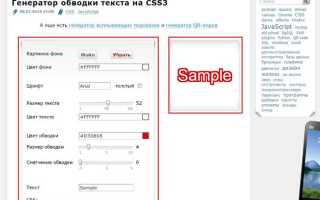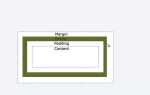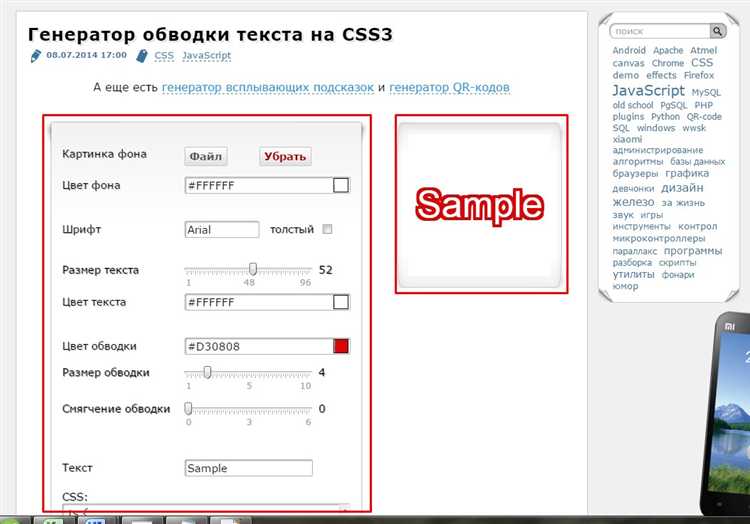
Добавление обводки к тексту в CSS – это мощный инструмент, который позволяет выделить элементы на странице и улучшить визуальную привлекательность. В отличие от стандартных методов, таких как тени или фоны, обводка текста помогает создавать чёткие контуры, что делает текст более заметным на различных фонах. В CSS для этого используется свойство text-shadow, которое позволяет создавать не только тени, но и эффект обводки текста.
Чтобы создать текст с обводкой, нужно задать несколько теней для одного и того же элемента, где каждая тень будет находиться на небольшом расстоянии от основного текста. Этим можно добиться эффекта «обвода» вокруг букв. Например, комбинация нескольких серых теней с небольшим смещением даст эффект, схожий с обводкой. Пример простого синтаксиса может выглядеть так:
text-shadow: 2px 2px 5px rgba(0, 0, 0, 0.5), -2px -2px 5px rgba(0, 0, 0, 0.5);
Также стоит обратить внимание на то, что text-shadow позволяет контролировать не только цвет и прозрачность теней, но и их размер и смещение. Это открывает большие возможности для создания нестандартных визуальных решений. Кроме того, можно комбинировать несколько слоёв теней для достижения более сложных и многослойных эффектов.
Настройка базового стиля текста с использованием CSS
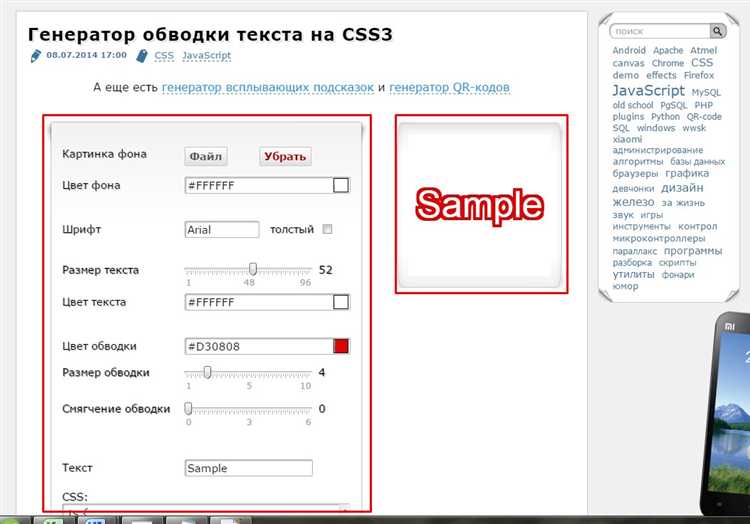
Для начала важно понять, как базовые свойства CSS могут влиять на внешний вид текста. Рассмотрим основные методы и свойства, которые помогут вам контролировать текстовые стили на странице.
- font-family – задает шрифт для текста. Обычно используется несколько шрифтов в списке, чтобы браузер мог выбрать доступный.
- font-size – определяет размер шрифта. Размер может быть задан как в пикселях (px), так и в относительных единицах (em, rem), что позволяет легче адаптировать текст под разные разрешения экранов.
- font-weight – регулирует толщину шрифта. Это свойство помогает выделить текст жирным или сделать его более тонким.
- font-style – позволяет изменять стиль шрифта на курсив или нормальный. Это полезно для выделения текста в контексте или для создания акцентов.
- line-height – определяет высоту строки текста. Это важный параметр для улучшения читабельности, особенно при большом объеме текста. Рекомендуется использовать значения от 1.4 до 1.6.
- letter-spacing – увеличивает или уменьшает расстояние между символами. Это свойство часто используется для улучшения визуальной четкости текста или для создания художественного эффекта.
- text-align – отвечает за выравнивание текста. С его помощью можно выровнять текст по левому, правому краю или по центру. Также существует значение justify, которое выравнивает текст по ширине контейнера.
- text-transform – позволяет изменять регистр букв в тексте (например, привести весь текст к верхнему регистру или наоборот – к нижнему).
- color – задает цвет текста. Для точного контроля можно использовать цвет в формате hex, rgb или rgba, где последний вариант позволяет указать прозрачность.
- text-shadow – добавляет тень к тексту. С помощью этого свойства можно создать легкий объем или акцент на тексте, улучшая восприятие на фоне.
Совет: для улучшения читаемости и визуальной гармонии важно подбирать шрифты и их размеры в зависимости от контекста. Используйте font-size не только для текста, но и для заголовков, чтобы создать логичную иерархию на странице.
Пример базовой настройки стиля текста:
p {
font-family: Arial, sans-serif;
font-size: 16px;
font-weight: normal;
line-height: 1.5;
text-align: justify;
color: #333;
}
Этот код задает стандартный стиль для параграфов на странице, делая их легкими для восприятия и адаптированными для большинства экранов.
Применение свойства text-shadow для создания обводки
Свойство text-shadow в CSS позволяет создавать тень для текста, но его можно также использовать для создания эффекта обводки. Это достигается за счет множественных теней с различными смещениями и цветами, что создает иллюзию контуров вокруг текста.
Для начала необходимо задать несколько теней, смещенных по осям X и Y, с разным радиусом размытия и цветом. Чем больше теней вы добавляете, тем выраженнее будет эффект. Важно контролировать параметры, чтобы добиться четкой обводки, а не размытой тени.
Пример использования text-shadow для создания обводки:
h1 {
text-shadow:
1px 1px 0px #000,
-1px -1px 0px #000,
1px -1px 0px #000,
-1px 1px 0px #000;
}
В данном примере для текста применяется несколько теней с небольшими смещениями в разных направлениях. Это создает контур вокруг букв. Оттенок тени задается цветом (#000 — черный), который можно изменить для получения разных эффектов.
Для создания более мягкой обводки, можно использовать более выраженный радиус размытия:
h1 {
text-shadow:
2px 2px 4px rgba(0, 0, 0, 0.6),
-2px -2px 4px rgba(0, 0, 0, 0.6),
2px -2px 4px rgba(0, 0, 0, 0.6),
-2px 2px 4px rgba(0, 0, 0, 0.6);
}
В этом случае размытие делает контуры более мягкими, а полупрозрачный черный цвет добавляет глубины и объема.
Однако для создания более сложных эффектов, например, двусторонней обводки с разными цветами, можно комбинировать несколько цветов или использовать более сложные схемы смещения и размытия. Важно помнить, что text-shadow не является полноценной заменой свойства stroke, так как работает с тенями, а не с линиями, и не всегда может дать нужную четкость на различных устройствах.
Рекомендации:
- Используйте
text-shadowдля создания легких, декоративных эффектов. - Для более четкой и яркой обводки выбирайте контрастные цвета и минимизируйте размытие.
- Следите за производительностью при использовании множества теней, так как это может замедлить рендеринг страницы.
Свойство text-shadow позволяет легко добавлять обводку для текста, при этом оно остается достаточно гибким для разных дизайнерских решений, не перегружая страницу лишними элементами.
Регулировка толщины и цвета обводки текста
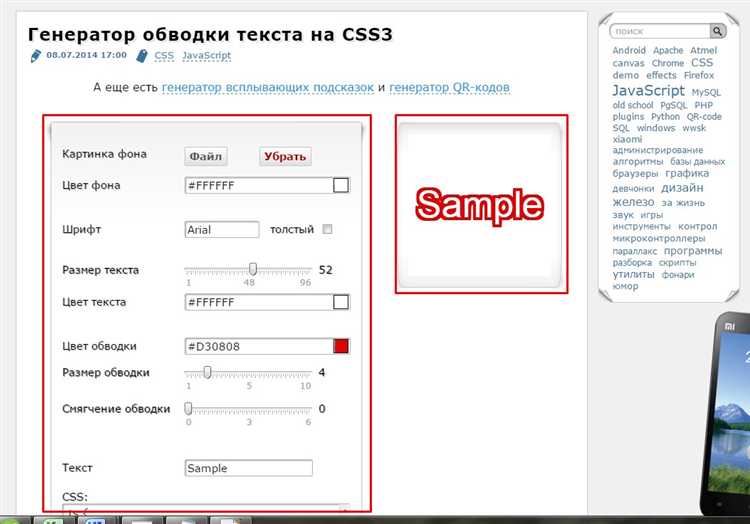
Для настройки обводки текста в CSS используется свойство text-shadow. Хотя оно изначально предназначено для теней, его можно применить и для создания эффекта обводки. Обводку можно контролировать с помощью нескольких параметров: толщины, цвета и смещения. Для достижения желаемого эффекта важно правильно подобрать значения.
Толщина обводки регулируется через первые два значения в свойстве text-shadow. Первое значение отвечает за горизонтальное смещение тени, второе – за вертикальное. Для создания обводки нужно установить значения смещения в 0, а толщину обводки добиться с помощью нескольких повторений тени. Например, код с обводкой толщиной 2px может выглядеть так:
text-shadow: 1px 1px 0 #000, -1px -1px 0 #000, 1px -1px 0 #000, -1px 1px 0 #000;Каждое повторение добавляет слой тени в соответствующем направлении, создавая иллюзию обводки. Для более плотной обводки нужно увеличить количество повторений или увеличить величину смещения.
Цвет обводки устанавливается последним параметром в каждом повторении. В примере выше тень имеет цвет #000 (черный). Чтобы изменить цвет обводки, достаточно заменить его на нужный, например, red или rgba(255, 0, 0, 0.5) для полупрозрачного эффекта.
Для достижения плавных переходов и более естественного эффекта можно использовать различные оттенки и уровни прозрачности. Однако следует помнить, что слишком яркие или контрастные цвета могут снижать читаемость текста.
Рекомендации:
- Используйте обводку в умеренных количествах, чтобы не перегружать восприятие.
- Пробуйте применять тени в различных направлениях для достижения уникальных эффектов.
- Контролируйте прозрачность обводки, чтобы она не отвлекала внимание от основного контента.
Использование нескольких слоев text-shadow для сложных эффектов
С помощью свойства text-shadow в CSS можно добавить эффект тени к тексту, но для создания более сложных визуальных эффектов требуется использовать несколько слоев теней. Каждый слой в text-shadow отвечает за одну тень, а комбинация нескольких слоев позволяет создавать объемные и многослойные текстовые эффекты.
Для добавления нескольких теней к тексту, следует перечислить их в свойстве text-shadow, разделяя каждый слой запятой. Важно правильно настроить параметры для достижения желаемого визуального результата.
- Синтаксис:
text-shadow: горизонтальное-смещение вертикальное-смещение размытие цвет; - Каждый слой тени задается в формате:
горизонтальное-смещение вертикальное-смещение размытие цвет. - Запятая используется для разделения нескольких слоев.
Пример использования нескольких слоев:
h1 {
text-shadow: 2px 2px 4px rgba(0, 0, 0, 0.5), 0 0 25px rgba(255, 0, 0, 0.7);
}
В данном примере текст будет иметь две тени: одну слегка размытую с небольшой прозрачностью, а другую – ярко-красную с большим радиусом размытия.
Советы для создания сложных эффектов
- Использование контрастных цветов: Комбинируйте светлые и темные тени для выделения текста. Например, можно использовать темные тени для фона и светлые – для создания эффекта подсветки.
- Увеличение числа слоев: Добавление дополнительных слоев может улучшить визуальное восприятие. Пример:
text-shadow: 2px 2px 4px rgba(0, 0, 0, 0.5), -2px -2px 4px rgba(255, 255, 255, 0.3); - Экспериментируйте с размытиями: Меняйте параметры размытия для создания эффекта глубины. Тени с большими размытиями создают эффект мягкости, а маленькие – четкости.
- Правильная настройка прозрачности: Использование полупрозрачных теней помогает создавать эффект многослойности и позволяет задействовать текстуру фона.
Применение нескольких слоев тени помогает не только выделить текст, но и создать глубокие, объемные эффекты, которые могут быть использованы в различных дизайнах, от логотипов до веб-страниц с анимациями.
Как добиться плавных переходов обводки с помощью анимаций
Чтобы создать плавные анимации обводки, можно использовать свойство CSS transition для задания эффекта изменения состояния. Это позволит задать плавный переход, например, от одного цвета обводки к другому, или изменения толщины линии.
Для начала, необходимо задать начальное состояние обводки. Рассмотрим пример с изменением толщины и цвета обводки:
.element {
border: 2px solid #000;
transition: border 0.3s ease;
}
.element:hover {
border: 4px solid #f00;
}
В этом примере при наведении на элемент, толщина обводки плавно изменяется с 2px на 4px, а цвет с черного на красный. Параметр transition управляет временем анимации, а также её плавностью. Важно учитывать, что можно анимировать только те свойства, которые поддерживают плавные изменения. Например, border работает хорошо, а вот анимация самого свойства border-width или border-color без использования transition будет гораздо сложнее.
Можно комбинировать несколько эффектов анимации, используя несколько параметров в свойстве transition. Например:
.element {
border: 2px solid #000;
transition: border-width 0.5s ease, border-color 0.5s ease;
}
.element:hover {
border-width: 5px;
border-color: #00f;
}
В этом случае толщина и цвет обводки изменяются одновременно, создавая плавный и гармоничный переход.
Важно помнить, что использование свойств transition может повлиять на производительность, если анимации слишком сложные или слишком часто повторяются. Поэтому для сложных эффектов лучше использовать более легкие варианты, такие как CSS-анимированные фреймы или эффекты на основе @keyframes.
Для более сложных анимаций, можно использовать @keyframes для создания нестандартных переходов, которые позволяют контролировать анимацию на более детализированном уровне. Например, создание пульсирующего эффекта обводки:
@keyframes pulse {
0% {
border-width: 2px;
border-color: #000;
}
50% {
border-width: 5px;
border-color: #f00;
}
100% {
border-width: 2px;
border-color: #000;
}
}
.element {
border: 2px solid #000;
animation: pulse 1s infinite;
}
В данном примере обводка пульсирует, меняя толщину и цвет. Анимация повторяется бесконечно и происходит за 1 секунду. Такой подход позволяет создать более динамичные и зрелищные эффекты для элементов страницы.
Для достижения наилучшего результата, важно правильно настроить продолжительность и тип анимации. Использование слишком быстрых или слишком длинных переходов может привести к неестественному виду, поэтому важно экспериментировать с временем и эффектами, чтобы добиться гармонии.
Стилизация текста с обводкой для мобильных устройств
Для правильного отображения текста с обводкой на мобильных устройствах важно учитывать ограниченные размеры экранов и различные разрешения. В мобильной версии сайта обводка текста должна быть четкой, но не перегружать дизайн. Один из способов реализации этого эффекта – использование text-shadow в сочетании с медиазапросами.
1. Использование text-shadow для обводки
Свойство text-shadow позволяет создать обводку, которая не зависит от фонового цвета и не требует дополнительных элементов. Этот метод лучше всего подходит для мобильных устройств, так как он легко масштабируется и не перегружает страницу лишними стилями. Пример:
h1 {
color: white;
text-shadow: 2px 2px 4px rgba(0, 0, 0, 0.7);
}В данном примере создается тень, которая по сути будет работать как обводка, при этом текст остается читаемым на любом фоне.
2. Адаптация для разных экранов
Чтобы текст с обводкой хорошо смотрелся на различных мобильных устройствах, рекомендуется использовать медиазапросы. Это позволяет корректировать размеры обводки в зависимости от разрешения экрана. Например, на экранах с маленьким разрешением тень может быть уменьшена, чтобы не занимать слишком много места:
@media (max-width: 480px) {
h1 {
text-shadow: 1px 1px 3px rgba(0, 0, 0, 0.6);
}
}3. Снижение нагрузки на производительность
Обводка через text-shadow является более легким способом, чем использование других методов, таких как создание дополнительных элементов. Однако, при использовании этого свойства нужно учитывать, что большое количество теней или высокие значения могут снижать производительность на старых устройствах. Рекомендуется ограничиться несколькими тенями с умеренными размерами.
4. Рекомендации по цветам
Для мобильных устройств важно выбирать контрастные цвета для текста и обводки. На темном фоне хорошо будут смотреться светлые или яркие обводки, а на светлом – темные. Использование прозрачных цветов (например, rgba) позволяет добиться мягкого эффекта и избежать чрезмерной резкости, что особенно важно для маленьких экранов.
Использование web-safe шрифтов с обводкой в CSS

Для начала стоит выбрать шрифт из списка web-safe, например, Arial, Verdana, Georgia, Times New Roman. Эти шрифты присутствуют на большинстве устройств, обеспечивая совместимость и стабильность.
Для добавления обводки используется свойство text-shadow. Оно позволяет задать не только тень, но и создать эффект обводки текста. Чтобы получить нужный эффект, нужно несколько раз наложить тень, сдвигая ее в разные направления. Например:
h1 {
font-family: Arial, sans-serif;
font-size: 48px;
color: white;
text-shadow:
2px 2px 0px black,
-2px -2px 0px black,
2px -2px 0px black,
-2px 2px 0px black;
}
Этот код создает обводку для текста, используя несколько теней, что дает эффект обводки по всему периметру текста. Здесь важен правильный подбор цветовой палитры, чтобы контраст между цветом текста и обводки был максимально заметным.
Если необходимо использовать более сложные эффекты обводки, можно комбинировать text-shadow с другими свойствами, такими как font-weight или letter-spacing, чтобы сделать текст более выразительным и читабельным. Однако стоит помнить, что избыточное использование этих свойств может негативно повлиять на производительность страницы.
Для достижения лучшего результата важно соблюдать баланс между визуальной привлекательностью и функциональностью текста. Не стоит использовать слишком много теней, так как это может привести к перегрузке дизайна, а также снизить производительность на мобильных устройствах.
Проблемы кросс-браузерности при создании обводки текста

При создании обводки текста в CSS веб-разработчики сталкиваются с рядом проблем, связанных с различием в реализации свойств между браузерами. Наиболее часто встречаются проблемы с поддержкой свойств, таких как text-shadow и webkit-text-stroke, которые используют для создания эффекта обводки.
Основная трудность заключается в том, что свойство webkit-text-stroke поддерживается только в браузерах на движке Blink, таких как Google Chrome и Safari, но не работает в Firefox или Internet Explorer. Это означает, что при попытке использовать webkit-text-stroke для создания текстовой обводки, текст в этих браузерах может отображаться без обводки или вовсе не отобразиться, если не предусмотрена альтернатива.
Для решения этой проблемы, можно использовать более универсальный подход, который включает в себя комбинацию text-shadow и fallback-значений для браузеров, которые не поддерживают webkit-text-stroke. Однако стоит учитывать, что text-shadow не всегда идеально имитирует реальную обводку, особенно если требуется точная ширина и стиль линии.
Для кросс-браузерной совместимости, рекомендуется всегда добавлять условия, проверяющие поддержку конкретных свойств через JavaScript, а также предоставлять альтернативные стили для браузеров, где эти свойства не поддерживаются.
Пример кода с использованием text-shadow и webkit-text-stroke для создания обводки текста:
h1 {
font-size: 48px;
color: white;
text-shadow: 2px 2px 4px rgba(0, 0, 0, 0.5); /* Альтернатива для браузеров без поддержки webkit-text-stroke */
-webkit-text-stroke: 1px black; /* Обводка для браузеров, поддерживающих webkit-text-stroke */
}
Также следует помнить, что использование обводки текста может негативно сказаться на доступности контента, так как эффекты могут быть трудными для восприятия людьми с нарушениями зрения. В таких случаях, стоит учитывать возможность настройки контрастности или других вариантов отображения контента для улучшения читаемости.